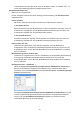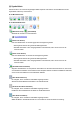Operation Manual
In der Gesamtbildansicht:
Scannt das Bild im Schnittrahmen erneut mit einem höheren Vergrößerungsfaktor.
Hinweis
• Wenn Sie auf Zoom klicken, wird das Dokument erneut gescannt und ein hochauflösendes Bild
in der Vorschau angezeigt.
• Wenn Sie auf die Schaltfläche (Vergrößern/Verkleinern) in der Symbolleiste klicken, wird
das Vorschaubild schnell vergrößert. Die Auflösung des angezeigten Bilds ist jedoch niedrig.
Vorschau (Preview)
Führt einen Testscan durch.
Scannen (Scan)
Startet den Scan-Vorgang.
Hinweis
• Der Fortschritt des Scan-Vorgangs wird angezeigt. Klicken Sie auf Abbrechen (Cancel), um den
Scan-Vorgang abzubrechen.
• Wenn der Scan-Vorgang beendet wurde, wird möglicherweise ein Dialogfeld angezeigt, in dem
Sie die nächste auszuführende Aktion auswählen können. Befolgen Sie die Anweisungen, um
den Vorgang abzuschließen. Weitere Informationen hierzu finden Sie unter Status des
ScanGear-Dialogfelds nach dem Scannen (Status of ScanGear dialog after scanning) auf
der Registerkarte Scannen (Scan) (Dialogfeld Voreinstellungen (Preferences)).
• Wenn die Gesamtgröße der gescannten Bilder einen bestimmten Wert übersteigt, dauert die
Verarbeitung der Bilder eine gewisse Zeit. In diesem Fall wird eine Warnmeldung angezeigt, und
es empfiehlt sich, die Gesamtgröße zu verkleinern. Scannen Sie anschließend in der
Gesamtbildansicht.
Voreinstellungen... (Preferences...)
Öffnet das Dialogfeld Voreinstellungen (Preferences), in dem Sie Einstellungen für das
Scannen/die Vorschau festlegen können.
849